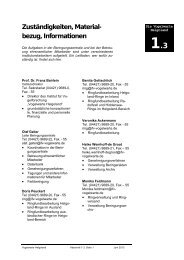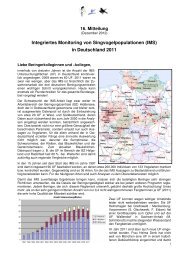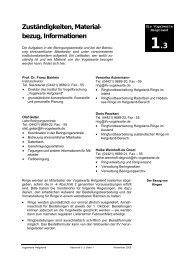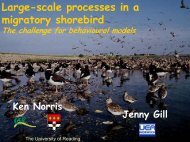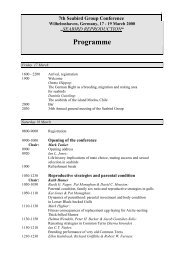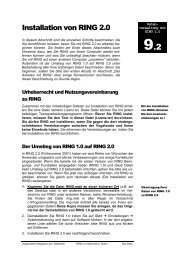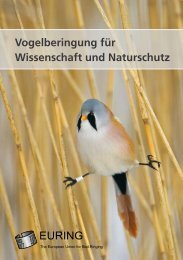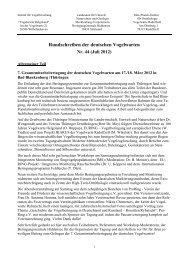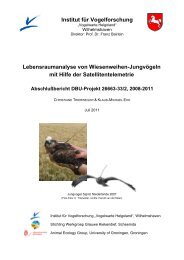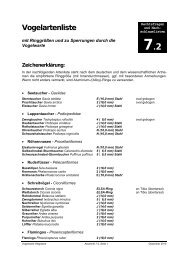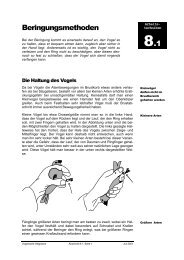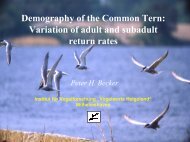Das Arbeiten mit RING 9.3
Das Arbeiten mit RING 9.3
Das Arbeiten mit RING 9.3
Sie wollen auch ein ePaper? Erhöhen Sie die Reichweite Ihrer Titel.
YUMPU macht aus Druck-PDFs automatisch weboptimierte ePaper, die Google liebt.
Lookup-Tabellen<br />
auswählen<br />
Globale<br />
Einstellungen<br />
vornehmen<br />
Wie Sie sehen, ist dies ein Standard-Fenster zur Auswahl von Dateien, wie<br />
es unter Windows häufig eingesetzt wird. Hier müssen Sie einstellen, wo sich<br />
die einzulesenden Lookup-Tabellen befinden. Falls Sie beim Entpacken der<br />
Software keine Voreinstellung geändert haben, finden Sie anschließend die<br />
Lookups.mde unter c:\temp<strong>RING</strong>\Lookups auf Ihrer Festplatte. Stellen Sie im<br />
Feld „Suchen in:“ dieses Unterververzeichnis ein (bei Problemen <strong>mit</strong> der Bedienung<br />
bitte Windows-Anleitung konsultieren). Wenn Sie dann in der großen<br />
Anzeigefläche nicht den Dateinamen Lookups.mde sehen, sollten Sie sicherstellen,<br />
dass ganz unten im Fenster im Feld „Dateityp:“ die Option „Access-<br />
Dateien (*.mde)“ eingestellt ist. Wenn Sie schließlich Lookups.mde in der<br />
großen Anzeigefläche sehen, markieren Sie den Namen (Mausklick) und klicken<br />
Sie auf die Schaltfläche „Öffnen“ unten rechts. Anschließend können<br />
Sie anhand von Informationsfenstern verfolgen, wie die Tabellen eingelesen<br />
werden.<br />
So nehmen Sie „Globale Einstellungen“ vor<br />
Normalerweise wird die Eingabe Ihrer Beringernummer und Beringungszentrale<br />
nur einmal beim ersten Start von <strong>RING</strong> erforderlich sein. Diese Einstellungen<br />
bleiben auch dann erhalten, wenn Sie Ihren Computer ausschalten<br />
und müssen nicht bei jedem Start von <strong>RING</strong> neu eingegeben werden. Wenn<br />
sich mehrere Beringer einen Computer zur Eingabe ihrer Daten teilen,<br />
muss allerdings der jeweilige Benutzer seine Beringernummer vor dem<br />
Beginn der Arbeit <strong>mit</strong> <strong>RING</strong> eingeben (siehe auch Absatz „Gemeinsame<br />
Nutzung von <strong>RING</strong> durch mehrere Beringer auf dem selben Computer“).<br />
Um „Globale Einstellungen“ vorzunehmen, wählen Sie Stammdaten � Globale<br />
Einstellungen, um zu folgendem Fenster zu gelangen:<br />
Geben Sie hier im Feld rechts neben „Nummer:“ Ihre vierstellige Beringernummer<br />
ein (sie wird Ihnen von der Vogelwarte <strong>mit</strong>geteilt, ACHTUNG: alte,<br />
vor 1999 verwendeten Befingernummern sind nicht mehr gültig!) und springen<br />
Sie <strong>mit</strong> der Tabulatortaste ins Feld „Zentrale:“. Hier wählen Sie bitte<br />
– je nach Ihrer zuständigen Beringungszentrale – entweder „Radolfzell“ oder<br />
Vogelwarten Helgoland und Radolfzell <strong>RING</strong> 2.0 Abschnitt 3, Seite 6 Juni 2001